一直以来对于经常处理MP4视频文件的用户来说如何压缩文件都是备受关注的焦点,因为将mp4视频压缩后不仅仅占内存更小,在线上平台播放该视频的时候也不容易卡顿,对此推荐直接使用万兴喵影这样专业的视频剪辑软件,这样就能实现MP4视频剪辑压缩一体化完成,接下来盘点下常见的视频压缩方法。
在提到mp4视频压缩方法时,如果是为了提高视频剪辑效率,那么直接使用万兴喵影来剪辑和导出视频就能将视频剪辑并且压缩,我们可以在万兴官网下载新版的Windows或者Mac以及安卓版万兴喵影,然后启动程序使用其打开MP4视频素材进行专业的剪辑和压缩,具体操作如下:
步骤一:
启动万兴喵影后点击首界面的【新建项目】按钮,进入视频剪辑界面后点击左上方的【导入】按钮,在窗口中选择本地电脑上MP4视频素材导入。
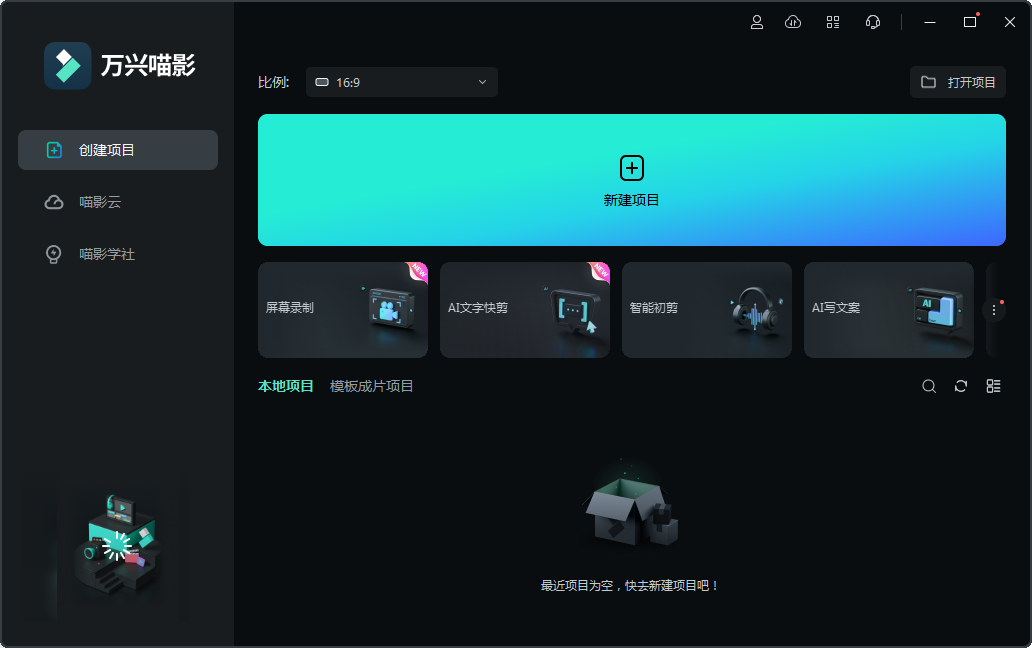
步骤二:
使用鼠标将素材拖拽到时间线上,然后移动红色游标放到要删除的片段处点击【剪刀】按钮即可剪短素材,右击素材点击【delete】键即可删除无用片段。
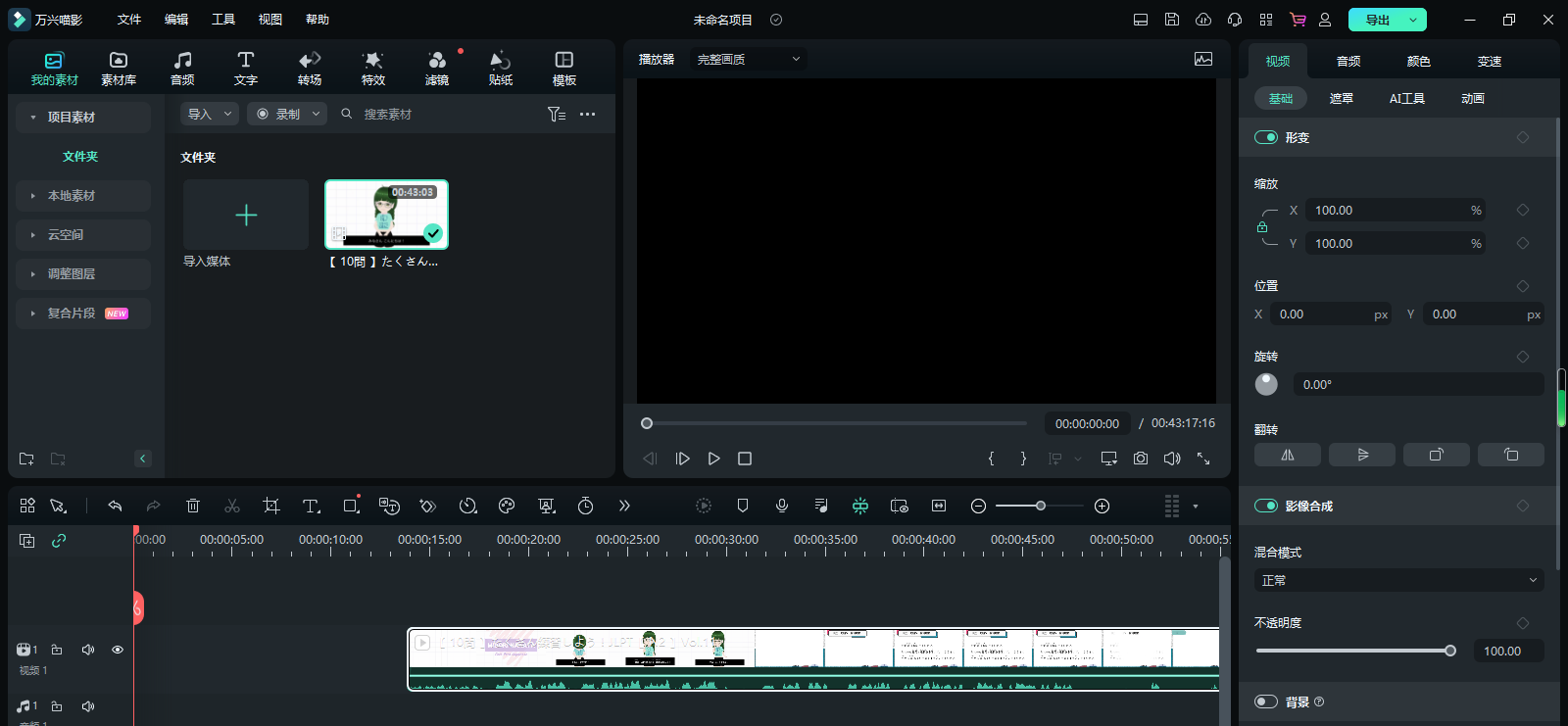
步骤三:
视频无法再裁剪后点击右上方【导出】按钮,在弹出的导出面板中设置【质量】【格式】【帧频】【分辨率】等参数来降低大小,设置后点击【导出】按钮即可保存视频。
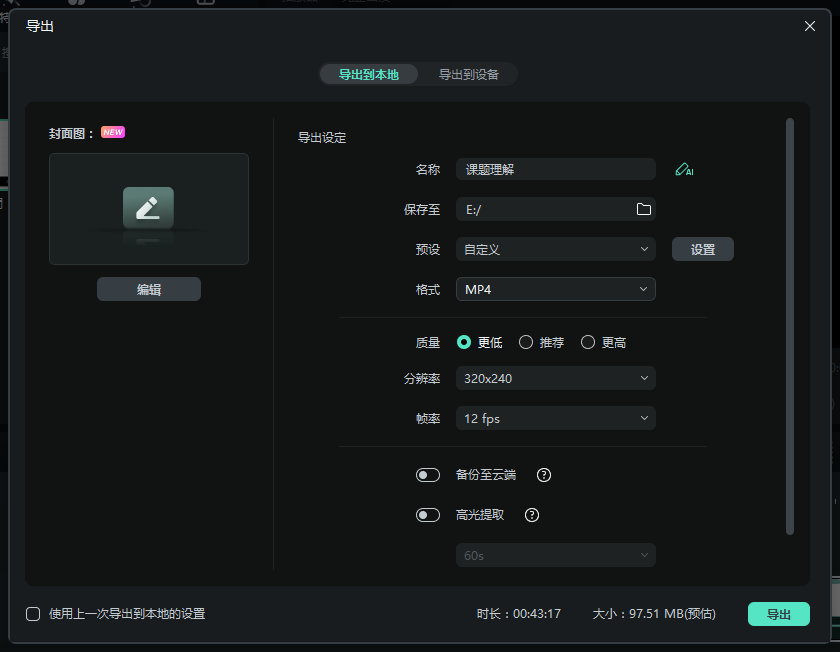
在使用万兴喵影压缩导出视频时,为了尽量不影响视频品质我们还可以根据实际需求设置导出时视频参数,比如分辨率在25fps就可以保持视频流畅度,还有分辨率可以根据播放设备来设置,手机端选择720p的分辨率即可,这些都是降低视频大小的技巧。
提到如何将mp4视频压缩,还可以借助FFmpeg这类系统工具将视频文件压缩,这样也可以在不影响视频的前提下降低视频大小,具体操作流程如下:
步骤一:
启动FFmpeg后输入压缩指令:ffmpeg -i input.mp4 -vcodec libx265 -crf 28 output.mp4 ,其中input是视频名称而output是导出文件名称,-crf是压缩参数,数值越大压缩率越高。

步骤二:
按下回车键执行压缩指令后即可得到压缩的视频文件,因为FFmpeg不是视频剪辑软件,所以实际压缩情况要看视频本身情况如何。
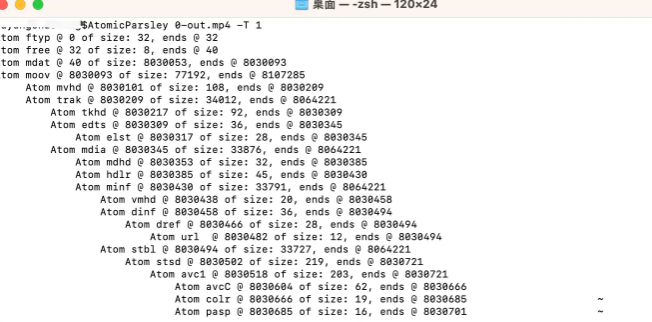
其实提到mp4视频压缩方法时,如果我们电脑上没有相关的软件程序,那么可以考虑通过线上网站进行mp4视频压缩,比如使用UUOIF在线文件压缩工具,具体的操作流程如下:
步骤一:
打开浏览器访问UUOIF在线文件压缩网站,点击左侧的【video】按钮后等待页面完成跳转。
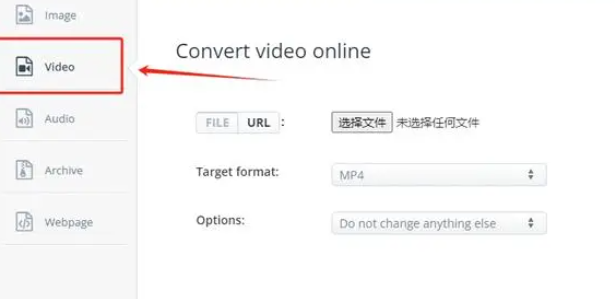
步骤二:
点击页面中的【选择文件】按钮,在弹出的窗口中选中本地电脑上视频文件上传。
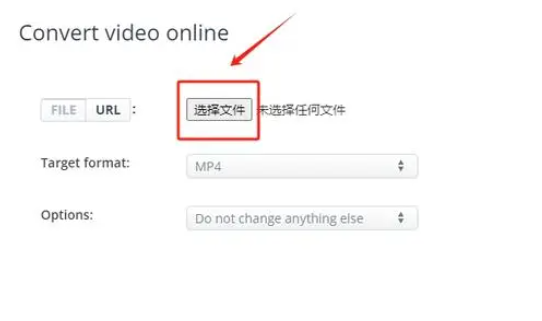
步骤三:
上传后设置target format参数为MP4后,即可点击convert now按钮进行视频格式转换和压缩,进而得到更小的MP4视频。
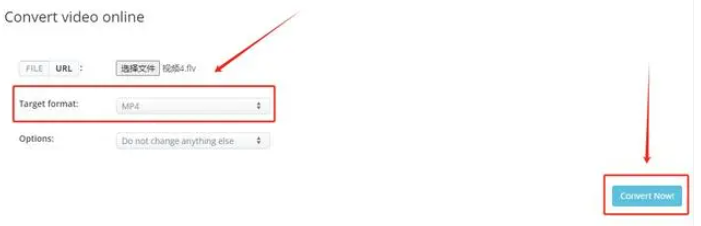
很多用户关注mp4视频压缩方法,其实也是考虑到自己的视频在投稿到视频平台后文件太大,这样在网站上播放时就会卡顿,而视频平台本身也会考虑这个问题,我们的视频过大还会导致平台所需内存多,因此我们可以使用平台本身的压缩功能,比如B站的投稿桌面端就有自动压缩的功能,我们在上传视频时选中【一键压制】选项即可。
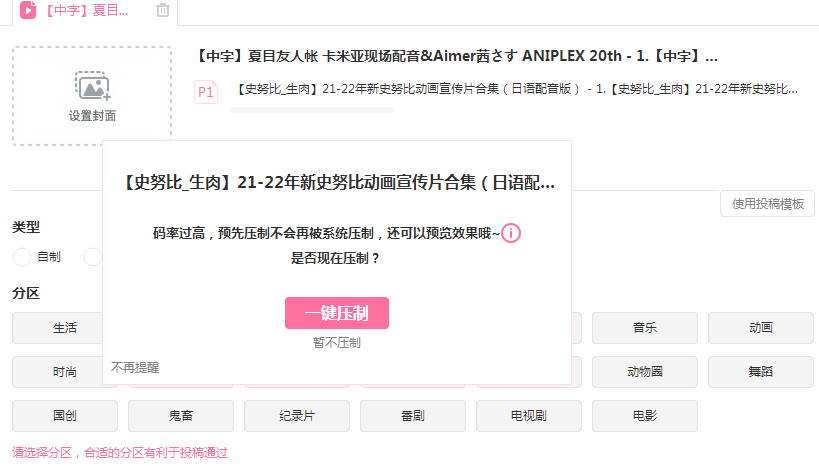
以上介绍的就是mp4视频压缩方法,其实真正可以有效降低视频大小而且可把控视频品质的方法就是使用万兴喵影这样专业的视频剪辑软件,这样才能保障在进行mp4视频压缩的同时没有导致我们的视频异常,确保实际播放效果好。









